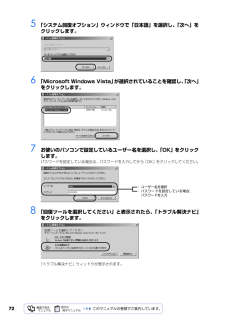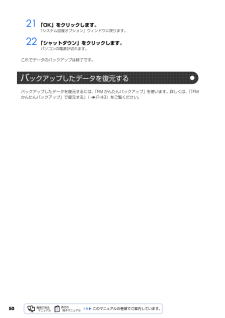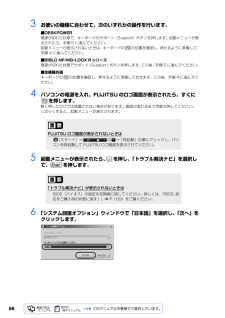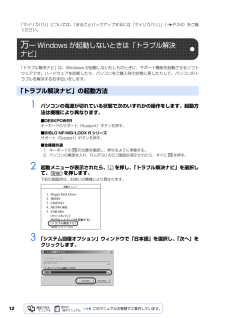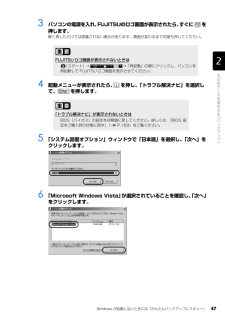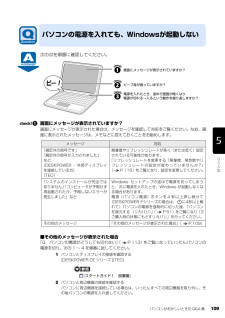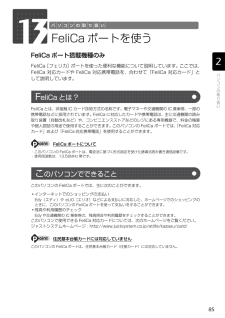Q&A
取扱説明書・マニュアル (文書検索対応分のみ)
"システム"3 件の検索結果
"システム"10 - 20 件目を表示
全般
全般
質問者が納得一度「マイクロソフト診断ソリューション」を試してみてはいかがでしょうか?http://support.microsoft.com/gp/ie_freezes_or_crashes/ja
5566日前view106
全般
質問者が納得およそ3.5G位合計で出てくると思われますが?
元々合計何Gで出ていましたか?
メモリ挿し直し、または2G1枚外し1G1枚挿すと合計は変わりませんか?
替われば不良のメモリが有る、挿しが不良。
*当方32Bit OS Core i7 860 512B グラボ付で 4G(2G×2)、3062MBの合計です。
追記・・・・疑いが有る所から取り掛かりましょう。出来ることから始めよう。
5261日前view122
725 「システム回復オプション」ウィンドウで「日本語」を選択し、「次へ」をクリックします。6 「Microsoft Windows Vista」 が選択されていることを確認し、「次へ」 をクリックします。7 お使いのパソコンで設定しているユーザー名を選択し、「OK」をクリックします。パスワードを設定している場合は、パスワードを入力してから「OK」をクリックしてください。8 「回復ツールを選択してください」と表示されたら、「トラブル解決ナビ」をクリックします。「トラブル解決ナビ」ウィンドウが表示されます。・ ユーザー名を選択・ パスワードを設定している場合、パスワードを入力
52パソコンの C ドライブを、ご購入時の状態に戻したり、マイリカバリでバックアップしたときの状態に戻したりすることを「リカバリ」と言います。原因が特定できない不具合が起きたときなどに、リカバリをすると解決されることがあります。しかし、リカバリをするとCドライブ内のデータや設定がすべて削除されてしまいますので、本当にリカバリが必要なのかをもう一度確かめてください。リカバリをしなくても、問題を解決できる場合があります。リカバリをするときは、以降の記載をお読みになり、あらかじめリカバリについて理解しておきましょう。パソコンが次のような状態になったときに、リカバリを行います。・電源を入れても Windows が起動しない・ウイルスに感染してしまったが、駆除できない・原因はわからないけれどパソコンが動かない・システムを入れ直したい・ハードディスクの領域を設定し直したいリカバリを行うと、C ドライブのデータはすべて削除されます。重要と思われるデータは、お客様の責任において、D ドライブや CD や DVD など別の媒体にバックアップをしてください。なお、バックアップできない設定情報やファイルがあった場所などは、リカバリ...
5021 「OK」をクリックします。「システム回復オプション」ウィンドウに戻ります。22 「シャットダウン」をクリックします。パソコンの電源が切れます。これでデータのバックアップは終了です。バックアップしたデータを復元するには、「FM かんたんバックアップ」を使います。詳しくは、 「「FMかんたんバックアップ」で復元する」( P.43)をご覧ください。バ ックアップしたデータを復元する
563 お使いの機種に合わせて、次のいずれかの操作を行います。■DESKPOWER電源が切れた状態で、キーボードのサポート(Support)ボタンを押します。起動メニューが表示されたら、手順 5 に進んでください。 起動メニューが表示されないときは、キーボードの の位置を確認し、押せるように準備して、手順 4 に進んでください。■BIBLO NF/MG/LOOX R シリーズ電源が切れた状態でサポート(Support)ボタンを押します。この後、手順 5 に進んでください。■全機種共通キーボードの の位置を確認し、押せるように準備しておきます。この後、手順 4 に進んでください。4 パソコンの電源を入れ、FUJITSU のロゴ画面が表示されたら、すぐにを押します。軽く押しただけでは認識されない場合があります。画面が変わるまで何度も押してください。しばらくすると、起動メニューが表示されます。5 起動メニューが表示されたら、 を押し、「トラブル解決ナビ」を選択して、 を押します。6 「システム回復オプション」ウィンドウで「日本語」を選択し、「次へ」をクリックします。FUJITSU ロゴ画面が表示されないときは(スタ...
12「マイリカバリ」については、「まるごとバックアップするには「マイリカバリ」」( P.24)をご覧ください。「トラブル解決ナビ」は、Windows が起動しないもしも・・・のときに、サポート機能を起動させるソフトウェアです。ハードウェアを診断したり、パソコンをご購入時の状態に戻したりして、パソコンのトラブルを解決するお手伝いをします。1 パソコンの電源が切れている状態で次のいずれかの操作をします。起動方法は機種により異なります。■DESKPOWERキーボードのサポート(Support)ボタンを押す。■BIBLO NF/MG/LOOX R シリーズサポート(Support)ボタンを押す。■全機種共通1. キーボードの の位置を確認し、押せるように準備する。2. パソコンの電源を入れ、FUJITSU のロゴ画面が表示されたら、すぐに を押す。2 起動メニューが表示されたら、 を押し、「トラブル解決ナビ」を選択して、 を押します。下記の画面例は、お使いの機種により異なります。3 「システム回復オプション」ウィンドウで「日本語」を選択し、「次へ」をクリックします。万 一 Windows が起動しないときは「トラブル...
7Microsoft、Windows、Windows Vista、Aero、Internet Explorer は、米国 Micro soft Corporation の、米国およびその他の国 における登録商標または商標です。インテル、Intel、インテル Core、インテル CeleronおよびCentrinoは、 アメリカ合衆国およびその他の国におけるIntel Corporation の商標です。xD-Picture CardTM、xD- ピクチャーカードTMは富士写真フイルム株式会社の商標です。「メモリースティック」、「メモリースティック PRO」、「メモリースティック Duo」、「メモリースティック PRO Duo」、「マジックゲー ト」および は、ソニー株式会社の商標または登録商標です。FeliCa ポートソフトウェアおよび SFCard Viewer は、ソニー株式会社の著作物であり、FeliCa ポートソフトウェア および SFCard Viewer にかかる著作権、その他の権利はソニー株式会社および各権利者に帰属します。FeliCa は、ソニー株式会社の登録商標です。Edy(...
7Microsoft、Windows、Windows Vista、Aero、Internet Explorer は、米国 Micro soft Corporation の、米国およびその他の国 における登録商標または商標です。インテル、Intel、インテル Core、インテル CeleronおよびCentrinoは、 アメリカ合衆国およびその他の国におけるIntel Corporation の商標です。xD-Picture CardTM、xD- ピクチャーカードTMは富士写真フイルム株式会社の商標です。「メモリースティック」、「メモリースティック PRO」、「メモリースティック Duo」、「メモリースティック PRO Duo」、「マジックゲー ト」および は、ソニー株式会社の商標または登録商標です。FeliCa ポートソフトウェアおよび SFCard Viewer は、ソニー株式会社の著作物であり、FeliCa ポートソフトウェア および SFCard Viewer にかかる著作権、その他の権利はソニー株式会社および各権利者に帰属します。FeliCa は、ソニー株式会社の登録商標です。Edy(...
Windows が起動しないときには「かんたんバックアップレスキュー」 47目的に合わせてお読みください3 パソコンの電源を入れ、FUJITSUのロゴ画面が表示されたら、 すぐに を押します。軽く押しただけでは認識されない場合があります。画面が変わるまで何度も押してください。4 起動メニューが表示されたら、 を押し、「トラブル解決ナビ」を選択して、 を押します。5 「システム回復オプション」ウィンドウで「日本語」を選択し、「次へ」をクリックします。6 「Microsoft Windows Vista」 が選択されていることを確認し、「次へ」 をクリックします。FUJITSU ロゴ画面が表示されないときは(スタート)→ の →「再起動」の順にクリックし、パソコンを再起動して FUJITSU ロゴ画面を表示させてください。「トラブル解決ナビ」が表示されないときはBIOS[バイオス]の設定を初期値に戻してください。詳しくは、 「BIOS 設定をご購入時の状態に戻す」( P.169)をご覧ください。
パソコンがおかしいときの Q&A 集 109目的に合わせてお読みください次の点を順番に確認してください。画面にメッセージが表示されていますか?画面にメッセージが表示された場合は、メッセージを確認して対処をご覧ください。なお、画面に表示されたメッセージは、メモなどに控えておくことをお勧めします。■その他のメッセージが表示された場合「Q パソコンの電源がどうしても切れない」 ( P.113)をご覧になっていったんパソコンの電源を切り、次の 1 ~ 4 を順番に試してください。1 パソコンとディスプレイの接続を確認する[DESKPOWER CE シリーズ ][TEO]2 パソコンと周辺機器の接続を確認するパソコンに周辺機器を接続している場合は、いったんすべての周辺機器を取り外し、その後パソコンの電源を入れ直してください。パソコンの電源を入れても、Windowsが起動しないメッセージ 対処「規定外の信号です」 「規定外の信号が入力されました」 など [DESKPOWER /外部ディスプレイを接続している方][TEO]解像度やリフレッシュレートが高く(または低く)設定されている可能性があります。「リフレッシュレートを変...
8513FeliCa ポートを使うFeliCa ポート搭載機種のみFeliCa[フェリカ]ポートを使った便利な機能について説明しています。ここでは、FeliCa 対応カードや FeliCa 対応携帯電話を、合わせて「FeliCa 対応カード」として説明しています。FeliCa とは、非接触 IC カード技術方式の名称です。電子マネーや交通機関の IC 乗車券、一部の携帯電話などに採用されています。FeliCa に対応したカードや携帯電話は、主に交通機関の読み取り装置(自動改札など)や、コンビニエンスストアなどのレジにある専用機器で、料金の精算や個人認証の用途で使用することができます。このパソコンの FeliCa ポートでは、「FeliCa 対応カード」および「FeliCa 対応携帯電話」を使用することができます。・このパソコンの FeliCa ポートは、電波法に基づく形式指定を受けた誘導式読み書き通信設備です。・使用周波数は、13.56MHz 帯です。このパソコンの FeliCa ポートでは、主に次のことができます。・インターネットでのショッピングの支払いEdy(エディ)や eLIO[エリオ]などによる支払い...
- 1